- Úvod
- Přehled modulů
- Požadavky
Požadavky
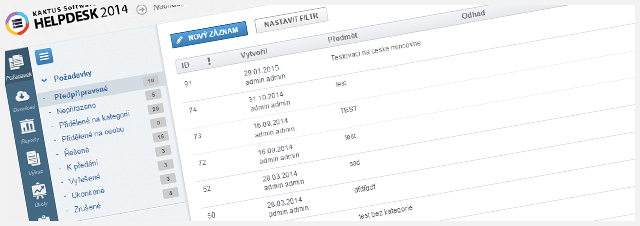
Již není nutné evidovat požadavky svých zákazníků na více místech, modul požadavky Vám poskytne evidenci požadavků v průběhu celého životního cyklu a mnohé funkce navíc.
Správa požadavků
Evidence potřebných parametrů
Pro řešení požadavků je vždy důležité, aby byl požadavek co nejpřesněji zadán. K tomu vedle samotného popisu požadavku dopomůže systém dodatečných parametrů. Může se jednat o povinná pole, bez jejichž vyplnění nelze požadavek uložit, nebo pole volitelná. Dodatečné parametry mohou být vydefinována různými formulářovými prvky (textové pole, číselníky, checkbox, atd..).
Třídění, priorizace
U každého požadavku je možné určit prioritu a podle té poté požadavky filtrovat a řešit. Na prioritu je možné navázat také plnění SLA. Vedle priorizace požadavků je možné požadavky zařazovat do jednotlivých kategorií, což může při správném zařazení zjednodušit následnou práci s požadavkem.
Diskuze na požadavky
Velmi často se stává, že má autor požadavku doplňující informace nebo naopak řešitel vyžaduje upřesnění zadání. Z tohoto důvodu je možné vést u každého požadavku diskuzi formou jednotlivých nebo návazných komentářů a navíc určit příjemce komentáře. Např. pracuje-li na řešení požadavku více řešitelů, mohou z konverzace autora požadavku vynechat, aby jej zbytečně neobtěžovali komentáři, které se jej netýkají.
Přílohy
Mnohdy je jednoduší poslat obrázek, video či dokument než rozsáhle popisovat problém nebo zadání. Ke každému požadavku je proto možné nahrávat přílohy, které lze přímo z detailu požadavku stáhnout a prohlížet.
Historie požadavků
Historie práce s požadavkem nesmí chybět kvůli evidenci a možnosti zpětnému dohledání. Všechny akce prováděné s požadavky se proto logují do historie, ke které mohou mít přistupovat uživatelé dle nastavených práv.
Zadání požadavku e-mailem
Uživatelé, kteří upřednostňují práci s emailovým klientem, mají možnost zakládat požadavky do systému zasláním e-mailové zprávy bez nutnosti přihlašování se do aplikace HelpDesk. Email je po obdržení automaticky převeden do podoby požadavku a lze s ním pracovat jako s požadavkem založeným přes rozhraní systému.
Funkce „V zastoupení“
V případě, že je pověřená osoba aktuálně na dovolené nebo bez možnosti zadat požadavek, je možné využít funkce v zastoupení. Jiný uživatel odešle požadavek za pověřenou osobu, ale veškerá práva a povinnosti k tomuto požadavku následně přebírá pověřená osoba.
Filtrace, fulltextové vyhledávání
Nad výpisem požadavků lze vyhledávat pomocí jednoduchého fulltextového vyhledávání, případně využít nastavení filtrů. Standardní pohled je konfigurovatelný, ale obvykle pracuje s přehledem požadavků rozdělených do jednotlivých stavů v rámci workflow. Není tedy problém vyhledat kombinaci více parametrů např. všechny řešené požadavky s vysokou prioritou, které zadal konkrétní autor.
Schvalování časových odhadů
Tato funkcionalita může být užitečná v okamžiku, kdy je nutné schvalovat časový odhad resp. cenu pro zapracování daného požadavku. Schvalování je možné zahrnout jako povinný krok workflow nebo jako volitelnou funkcionalitu, pokud je toto vyžadováno. Autor zadá požadavek, následně je stanoven časový odhad pro jeho vyřešení, který musí autor před zahájením prací schválit.
Omezení práv
Nastavením práv a povinností jednotlivým skupinám a vhodné zařazení uživatelů do těchto skupin může výrazným způsobem zefektivnit spolupráci a koordinaci prací. Například budou existovat skupiny, které mají na starosti požadavky konkrétních zákazníků nebo drží podporu konkrétním produktům. Poté se jim budou v rozhraní zobrazovat pouze požadavky, které se jich přímo týkají.
Práce s požadavky
Každý uživatel může s požadavky provádět úkony, ke kterým má v rámci systému právo dle definovaného workflow.
Vytvoření a editace požadavku.
Po stisknutí tlačítka „Nový záznam“ se zobrazí formulář pro vytvoření nového požadavku (viz obrázek). Formulář je v základní verzi rozdělen do několika celků:
- Karty požadavku:
- Základní informace – defaultně zobrazená karta, která obsahuje povinné informace, název a popis požadavku, termín splnění, přílohy nebo komentáře.
- Zadavatel – informace o zadavateli požadavku.
- Historie – kompletní přehled akcí, které byly s požadavkem prováděny seřazené od nejnovější.
- Dostupná tlačítka akcí – zde se zobrazují tlačítka dostupná pro konkrétní stav požadavku a daného uživatele jako např. založit nový požadavek, schválit odhad, přidělit na kategorii, přijmout či odmítnout řešení, ukončit nebo zrušit požadavek.
- Komponenta pro vkládání příloh
- Diskusní panel
- Textové pole pro popis požadavku s dostupným HTML editorem pro formátování textu.
Filtrování a vyhledávání nad seznamem požadavků.
Záznamy v seznamu požadavků je možné filtrovat dle vstupních parametrů formuláře nebo využít fulltextového vyhledávání (viz obrázek).
Škálovatelnost
Jedním z hlavních rysů řešení je právě škálovatelnost. Celé řešení je založeno na XML a HTML definici. Každý formulář či workflow je definovatelné prostřednictvím XML (určuje základní atributy chování jako je zobrazení tlačítek, políček atd.) a HTML které určuje zobrazení uživateli.
Co vše se dá pomocí této definice ovlivnit? Odpověď je jednoduchá, téměř vše. Zjednodušeně se dá říci, že:
- Definice políček formuláře
- Validační pravidla jednotlivých polí
- Tlačítka – jejich zobrazení dle stavu, oprávnění, jejich funkce
- Barevné schéma formuláře
- Pozice jednotlivých polí, tlačítek atd.
- Jednotlivé záložky
- Sloupečky v pohledech
- A mnoho dalšího…
Pro představu uvádíme několik příkladů jak přidat pole či tlačítko.
<Button xsi:type="SaveButton" Ident="SaveButton" TitleResourceKey="Save" TextResourceKey="Save" IconUrl="~/Content/Images/btn-ico/save.png" />
Přidání políčka do formuláře
<Control xsi:type="RitchTextBoxControl" Ident="Description" Width="500" Height="300" DataType="String" TitleResourceKey="Description"/>
HTML umístění
<div class="width-50 left"
Control ID="Description" />
</div>
Definice tlačítka
<Button xsi:type="SaveButton" Ident="SaveButton" TitleResourceKey="Save" TextResourceKey="Save" IconUrl="~/Content/Images/btn-ico/save.png" />
Vedle všeho výše uvedeného, je zde samozřejmě možnost lokalizace do libovolného jazyka. Systém poskytuje uživatelské rozhraní pro definici jazykových překladů i všech dalších textů.
Workflow
Pro každou datagroup, formulář a projekt nebo kategorii požadavků může být určeno jiné workflow, které definuje životní cyklus požadavku. Určuje jeho vstupy, výstupy, události, práva, upozornění nebo SLA. Správná definice a nastavení pravidel workflow může ušetřit mnoho práce a především zefektivnit a zrychlit konečné řešení požadavku.
Následující schéma je pouze ilustrativní a ukazuje základní nejjednodušší proces řešení požadavků. Autorem vytvořený požadavek projde procesem řešení a pak je následně vrácen autorovi ke schválení.
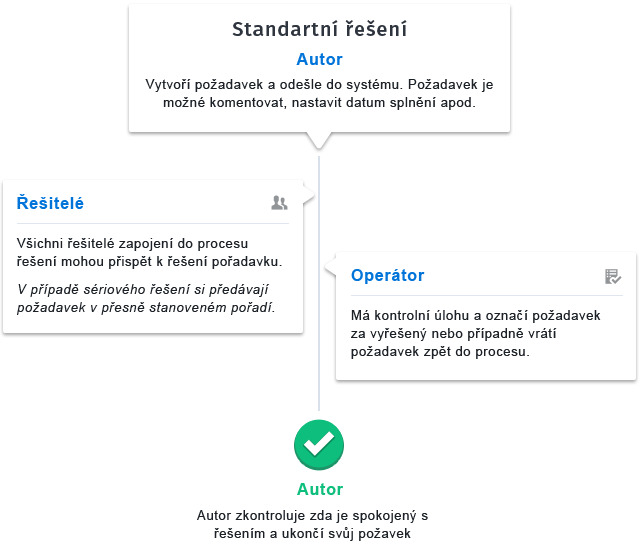
Nastavení workflow
S takto nastaveným workflow poté souvisí i jednotlivé pracovní postupy a stavy, ve kterých se požadavek může vyskytovat:
-
Koncepty
Požadavek se dostane do tohoto stavu v okamžiku, kdy autor stiskne tlačítko "Uložit". Jedná se o stav konceptu, nad kterým doposud nebylo zahájeno workflow. Každý autor vidí ve složce "Předpřipravené" pouze své požadavky. Jakmile je jednou požadavek tlačítkem "Odeslat požadavek" posunut do dalšího stavu, nelze jej do stavu konceptu již vrátit.
-
Nepřiřazeno
Požadavek se dostane do tohoto stavu v okamžiku, kdy autor stiskne tlačítko "Odeslat požadavek", který ale v tom okamžiku nemá vyplněné pole "Kategorie". Požadavky v tomto stavu se zobrazují operátorům ve složce "Nepřiřazeno". Autorům se zobrazují rovnou ve složce "Řešené". V tomto stavu je možné požadavky "Uložit" na kategorii, "Přidělit" řešiteli nebo "Zrušit".
-
Přidělené na kategorii
Požadavek se dostane do tohoto stavu v okamžiku, kdy autor stiskne tlačítko "Odeslat požadavek", který má vyplněné pole "Kategorie" nebo operátor stiskne tlačítko "Uložit" u nepřiděleného požadavku, ke kterému předtím kategorii zvolil. Požadavky v tomto stavu se zobrazují operátorům a řešitelům ve složce "Přidělené na kategorii". Autorům se zobrazují rovnou ve složce "Řešené". Řešitelé mohou takový požadavek "Přijmout" k řešení a tím ho posunout do složky "Řešené". Operátoři jej mohou "Přidělit" na řešitele a tím ho posunout do složky "Přidělené na osobu".
-
Přidělené na osobu
Požadavek se dostane do tohoto stavu v okamžiku, kdy operátor stiskne tlačítko "Přidělit" u nepřiděleného požadavku. Požadavky v tomto stavu se zobrazují operátorům a řešitelům ve složce "Přidělené na osobu". Autorům se zobrazují rovnou ve složce "Řešené". Řešitelé mohou požadavek, který byl na ně přiřazen, "Přijmout" k řešení a tím ho posunout do složky "Řešené" nebo "Odmítnout" a tím ho vrátit zpět do složky "Přidělený na kategorii".
-
Řešené
Požadavek se dostane do tohoto stavu v okamžiku, kdy řešitel stiskne tlačítko "Přijmout" u uloženého požadavku na kategorii nebo přiděleného požadavku na jeho osobu. Požadavky v tomto stavu se zobrazují operátorům, řešitelům a autorům ve složce "Řešené". Řešitelé mohou takový požadavek "Předat" a tím jej posunout do složky "Předané" nebo "Vrátit" a tím jej posunout zpět do složky "Přidělený na kategorii".
-
K předání
Požadavek se dostane do tohoto stavu v okamžiku, kdy řešitel stiskne tlačítko "Předat" u řešeného požadavku. Požadavky v tomto stavu se zobrazují operátorům ve složce "K předání" a řešitelům ve složce "Předané řešitelem". Autoři tuto složku nevidí, požadavky stále vidí ve složce "Řešené". Operátor může stisknutím tlačítka "Přijmout řešení" posunout požadavek do složky "Vyřešené" nebo tlačítkem "Odmítnout řešení" přesunout zpět do složky "Řešené".
-
Vyřešené
Požadavek se dostane do tohoto stavu v okamžiku, když operátor stiskne tlačítko "Přijmout řešení" u požadavku ve složce "K předání". Požadavky v tomto stavu se zobrazují operátorům, řešitelům i autorům ve složce "Vyřešené". Autor požadavku může stisknutím tlačítka "Vyřešeno" posunout požadavek do složky "Ukončené" a tím uzavřít celé workflow nebo tlačítkem "Odmítnout řešení" posunout požadavek zpět do složky "K předání"(resp. "Předané").
-
Ukončené
Požadavek se dostane do tohoto stavu v okamžiku, když autor stiskne tlačítko "Vyřešeno" u požadavku ve složce "Vyřešené", tím uzavře celé workflow. Požadavky v tomto stavu se zobrazují operátorům, řešitelům i autorům ve složce "Ukončené".
-
Zrušené
Požadavek byl některým z oprávněných uživatelů v průběhu řešení zrušen. Požadavky v tomto stavu se zobrazují operátorům, řešitelům i autorům ve složce "Zrušené" a není možné s nimi dále jakkoli pracovat, protože workflow bylo ukončeno.
Export dat
Data jako taková je možno exportovat do formátu XLSX nebo DOCX dvěma způsoby. Jednak přímo z pohledu využitím tlačítka expertu. V tomto případě jsou exportovaná data omezena podmínkami - filtrem nástavným nad pohledem. Nebo využít reportních sestav. O této možnosti se dočtete více v modulu Reporty.

